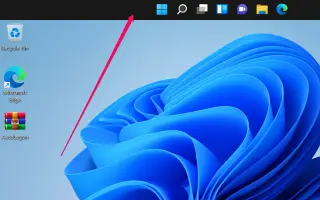Эта статья представляет собой руководство со снимками экрана, которое поможет вам переместить панель задач в другое место в Windows 11.
В Windows 11 появилось много новых улучшений панели задач, в том числе центральное выравнивание меню «Пуск» и кнопок приложений, а также новая область уведомлений. Он также имеет новые эффекты и анимацию, новый значок проводника и закругленные углы.
Microsoft внесла много новых изменений в Windows 11, но также удалила некоторые существующие функции. Одной из таких функций является возможность перемещения панели задач. Фактически, Microsoft отменила возможность для пользователей перемещать панель задач влево, вправо или вверх экрана.
Причина для этого очень ясна. Потому что на него не было достаточного спроса. Однако, даже если вы один из тех пользователей, которые хотят переместить панель задач в другое место, чтобы сделать ее более доступной, вы можете найти способ переместить панель задач.
Ниже нет возможности переместить панель задач непосредственно в Windows 11, но показано, как это сделать, отредактировав файл реестра. Продолжайте прокручивать, чтобы проверить это.
Действия по перемещению панели задач в другое место в Windows 11
- Сначала нажмите «Поиск Windows 11» и введите Regedit. Затем откройте редактор реестра из списка всех доступных приложений.
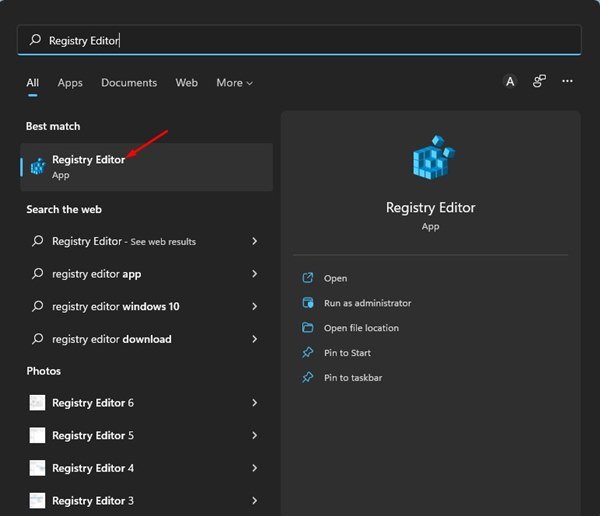
- Перейдите по следующему пути в редакторе реестра.
HKEY_CURRENT_USER\Software\Microsoft\Windows\CurrentVersion\Explorer\StuckRects3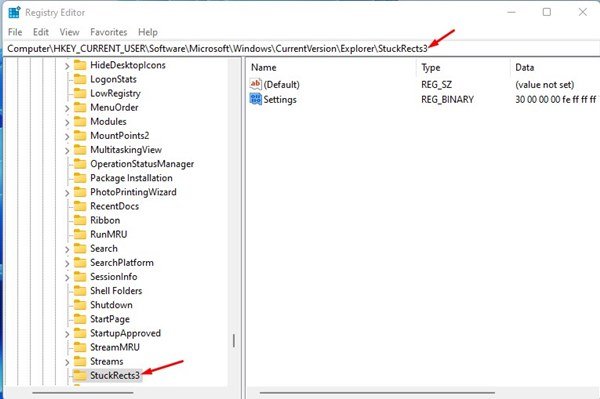
- На правой панели дважды щелкните двоичный ключ настроек, как показано на снимке экрана ниже .
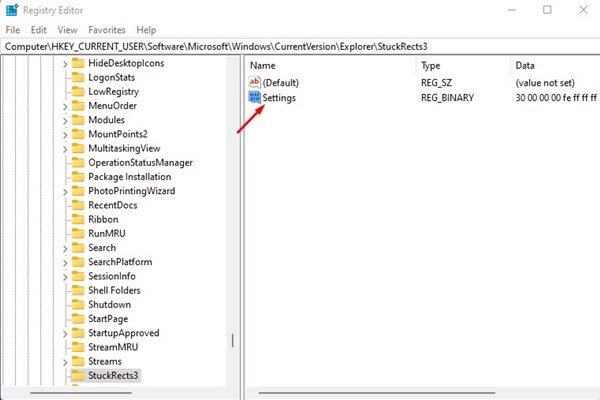
- Теперь вы должны проверить столбец FE , как показано ниже.
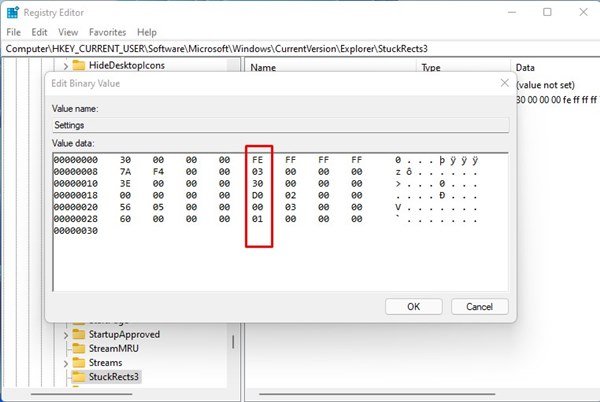
- Чтобы переместить панель задач вверх, щелкните значение 03, нажмите клавишу Delete и замените значение на 01 . Когда закончите , нажмите кнопку ОК .
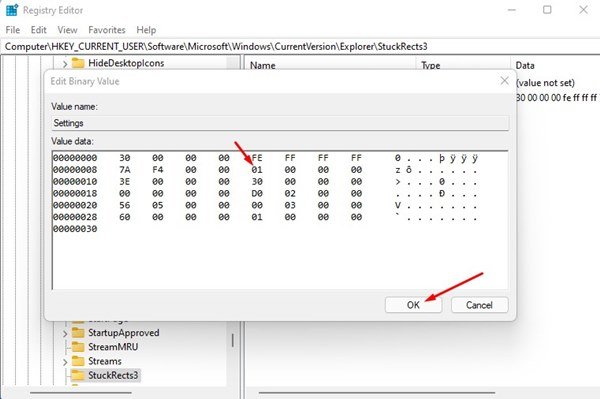
- Замените значение 03 на 02 , чтобы переместить панель задач в правую часть экрана . Когда закончите , нажмите кнопку ОК .
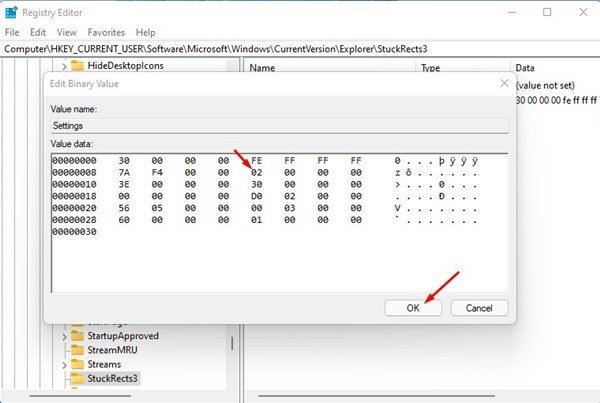
- Замените значение 03 на 00 , чтобы переместить панель задач в левую часть экрана . Когда закончите , нажмите кнопку ОК .
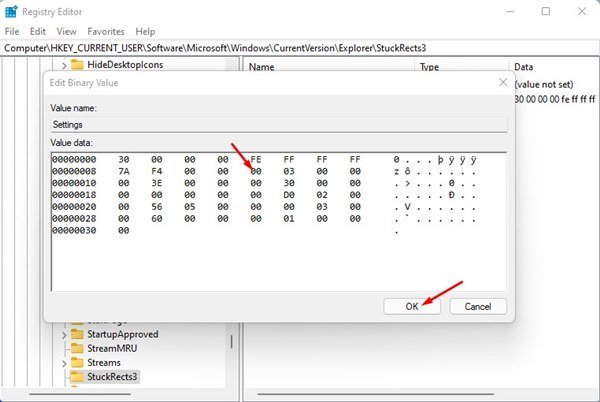
- Измените значение на 03 , чтобы сбросить настройку . Это переместит панель задач в нижнюю часть экрана.
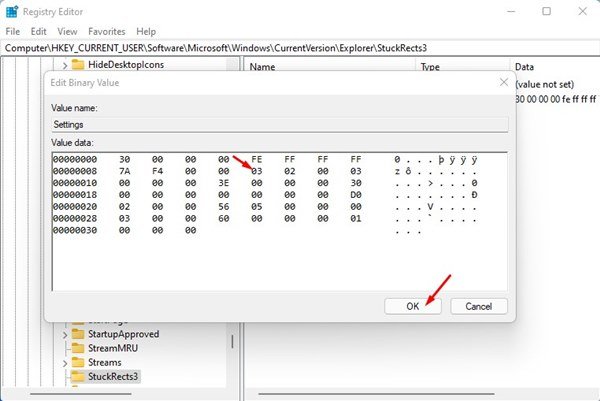
- Когда закончите, закройте редактор реестра и откройте диспетчер задач .
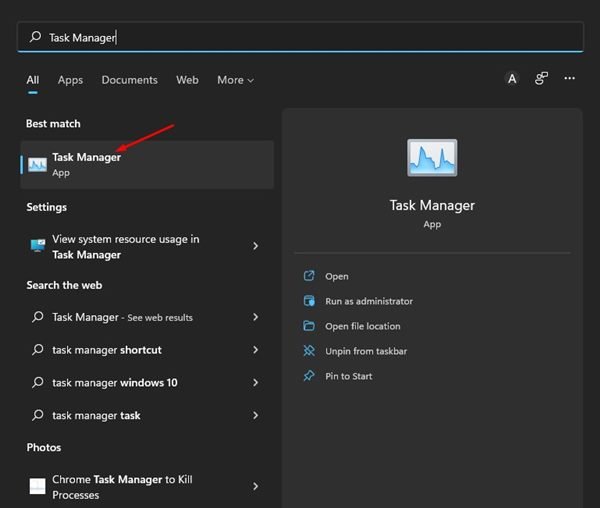
- В диспетчере задач перейдите на вкладку «Процессы» и выберите «Процессы проводника Windows». Затем нажмите кнопку «Перезагрузить», как показано ниже.
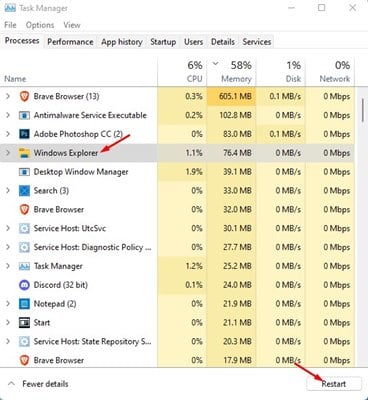
Теперь все кончено. Вот как Windows 11 переместила панель задач вверх или в сторону.
Выше мы рассмотрели, как переместить панель задач в другое место в Windows 11.